توانایی اتصال رزبری پای خود به یک شبکه تلفن همراه به این معنی است که می توانید آن را در هر کجا که هستید به صورت آنلاین ببرید. در اینجا نحوه انجام آن آمده است.
به لطف اندازه کوچک Raspberry Pi، این کامپیوتر تک برد بسیار قابل حمل است. ممکن است هنگام سفر همیشه در محدوده یک نقطه اتصال Wi-Fi نباشید، بنابراین اگر میخواهید Pi خود را آنلاین نگه دارید، گزینه اتصال به شبکه تلفن همراه جذاب است.
با یک برنامه داده تلفن همراه و یک کلاه LTE (سخت افزار پیوست شده در بالا) می توانید Raspberry Pi خود را تقریباً در هر کجا به یک شبکه تلفن همراه متصل کنید. دستورالعمل های گام به گام ما شما را در این فرآیند راهنمایی می کند.
تجهیزات مورد نیاز

قبل از اینکه بتوانید Raspberry Pi خود را به شبکه تلفن همراه متصل کنید، به موارد زیر نیاز دارید:
- رزبری پای
- کارت microSD با سیستم عامل Raspberry Pi (یا توزیع لینوکس مبتنی بر ARM) نصب شده است
- کلاه سلولی (همچنین به عنوان کلاه پایه LTE یا کلاه WWAN نیز شناخته می شود)
- مودم Mini PCIe (به عنوان مثال مودم Quectel) که در منطقه شما کار خواهد کرد
- کابل USB-A به میکرو USB
- کابل های آنتن زن U.FL (مرد) به SMA (یا U.FL).
- سیم کارت
- آنتن (های) LTE
- کابل اترنت
- کابل HDMI به Micro-HDMI
- پایه ها و پیچ های کوچک
- آداپتور برق
اتصال سخت افزار

ابتدا چهار پایه را روی برد Raspberry Pi ایمن کنید. سپس، با فشار ملایم، کلاه را روی پینهای GPIO Raspberry Pi قرار دهید و مطمئن شوید که به درستی ردیف شده است. سپس می خواهید با پیچاندن آن بر روی پایه ها، از تناسب راحت آن اطمینان حاصل کنید.
سپس مودم باید به کانکتور بالای کلاهک منتقل شود، مشابه نحوه اتصال SSD M.2. دو پیچ در انتهای دیگر مودم وجود دارد که باید محکم شوند. کابلهای u.FL باید برای اتصال آنتنها بعداً وصل شوند. M1 و D1 پورت های آنتن هستند و پورت D2/G معمولا برای GPS (در صورت نیاز) است.
این زمان خوبی برای وارد کردن سیم کارت از اپراتور خود است. تمرین خوبی است که این کار را قبل از اتصال برق رسپبری پای خود به کلاه LTE و مودم انجام دهید.
برای اطمینان از اینکه سختافزار جدید برق دریافت میکند، کابل USB را به HAT و سر دیگر را به یک درگاه USB-A در Raspberry Pi وصل کنید—اگر از Raspberry Pi 4 استفاده میکنید، از یکی از پورتهای USB 3.0 آبی برای سرعت بالاتر استفاده کنید. بسته به کلاه خود، انتظار داشته باشید که پس از روشن شدن، نور درخشانی را ببینید.
نصب نرم افزار
با فرض اینکه می دانید چگونه سیستم عامل Raspberry Pi را روی Raspberry Pi خود نصب کنید، اجازه دهید به پیکربندی اتصال به یک شبکه سلولی ادامه دهیم.
سیستم عامل Raspberry Pi باید به محض وصل شدن کلاه و مودم از طریق کابل USB، دستگاه USB را شناسایی کند. برای تأیید اینکه مودم شما برای سیستم قابل مشاهده است، موارد زیر را در ترمینال تایپ کنید:
lsusb
چیزی شبیه به این را خواهید دید:

این تایید می کند که مودم شما توسط Raspberry Pi شما شناسایی شده است. در مرحله بعد، باید تأیید کنید که مودم متصل به USB شما یک آدرس IP را ثبت می کند. برای انجام این کار، تایپ کنید:
ip -a
متوجه خواهید شد که 4: usb0 یک آدرس IP دارد. اگر دستگاه شما آدرس IP ندارد، سعی کنید سخت افزار خود را دوباره وصل کنید و دوباره دستورات ترمینال را امتحان کنید.
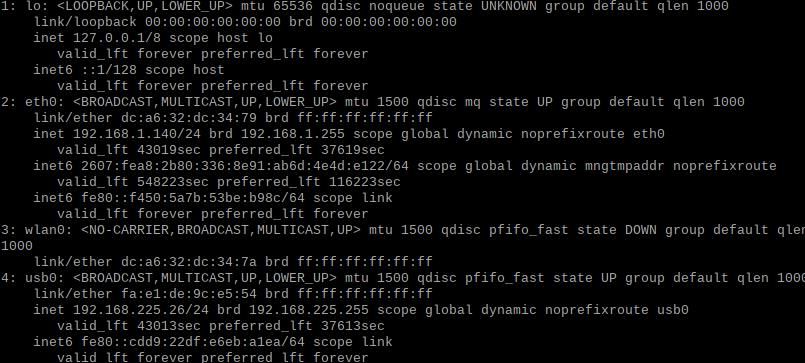
همانطور که می بینید، یک اتصال eth0 ثبت شده است. این خروجی به یک اتصال اترنت اشاره دارد که در حال اجراست. اگر اتصال Wi-Fi فعال بود، یک آدرس IP نیز در نزدیکی wlan0 نمایش داده می شود.
برای اطمینان از اینکه مودم شما میتواند به یک برج تلفن نزدیک متصل شود، موارد زیر را در ترمینال خود تایپ کنید:
ping -I usb0 www.google.com -c 5

از آنجایی که مودم شما از طریق USB متصل است، مودم خود را در حالتی به نام ECM (مدل کنترل اترنت) تنظیم خواهید کرد. برای راه اندازی مودم به برنامه ای به نام minicom نیاز دارید. برای نصب minicom، یک ترمینال را باز کنید و دستور زیر را تایپ کنید:
sudo apt install minicom -y
پس از نصب، به ترمینال خود برگردید و این دستور را کلید بزنید (ممکن است مجبور شوید پیشوند sudo را تایپ کنید اگر با خطا مواجه شدید):
minicom -D /dev/ttyUSB2 -b 115200
این یک اتصال سریال با استفاده از مودم USB شما با نرخ باود 115200 باز می کند. اگر شروع به تایپ کردید و کاراکترهای روی صفحه را نمی بینید، Ctrl + A و E را فشار دهید تا اکو روشن شود.
از دستور AT زیر برای تأیید حالت USB فعلی استفاده کنید:
AT+QCFG="usbnet"
اگر چیزی با usbnet=0 دریافت کردید، باید به “1” تغییر دهید. به این حالت ECM نیز گفته می شود. اگر این مورد برای شماست، تایپ کنید:
AT+QCFG="usbnet",1
در این مرحله مودم باید به طور خودکار راه اندازی مجدد شود. برای تایید این عمل، به دنبال “نمی توان /dev/ttyUSB2 را باز کرد!” در عرض پنج ثانیه روی صفحه ظاهر می شود. اگر نه، این را تایپ کنید:
AT+CFUN=1,1
یک بار دیگر AT را تایپ کنید و در پاسخ باید “OK” را دریافت کنید. اکنون باید با وارد کردن موارد زیر در minicom اطلاعات APN خود را به مودم بگویید:
AT+CGDCONT=1,"IP","YOUR_APN"
با استفاده از دستور زیر یک بار دیگر مودم را ریستارت کنید:
AT+CFUN=1,1
پس از اتمام مجدد راه اندازی مجدد مودم، چیزی شبیه به این را خواهید دید.
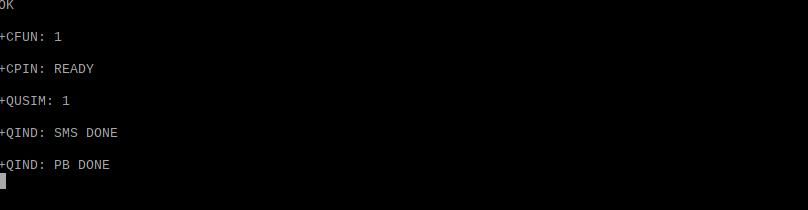
با فشار دادن Ctrl + A و سپس X از minicom خارج شوید. مطمئن شوید که “Yes” را انتخاب کرده اید و Enter را فشار دهید.
Raspberry Pi خود را مجددا راه اندازی کنید. در ترمینال وارد کنید:
sudo reboot
پس از اتمام راه اندازی مجدد، وارد شوید و برنامه ترمینال خود را باز کنید. نوع:
ifconfig usb0
شما به دنبال ذکر درایور cdc_ether خواهید بود. این تأیید می کند که مودم شما مطابق انتظار کار می کند.
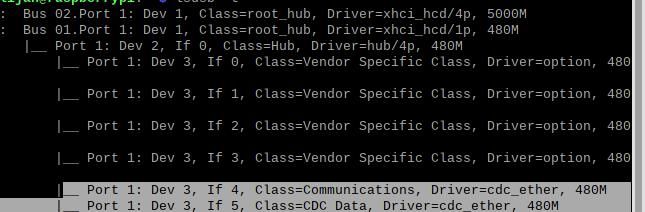
همچنین، میتوانید دستور ping نشان داده شده در قبل را تکرار کنید تا تأیید کنید که میتوانید از طریق نزدیکترین برج تلفن خود به اینترنت متصل شوید.
اگر به عیب یابی بیشتری نیاز دارید، Sixfab راهنمای فوق العاده ای دارد که تنظیم مودم ECM را برای یک مودم Quectel توضیح می دهد.
رزبری پای خود را کجا خواهید برد؟
اکنون که توانایی اتصال Raspberry Pi خود را به یک برج تلفن همراه پشتیبانی شده توسط اپراتور نزدیک دارید، میتوانید هر کجا که میروید به اینترنت متصل بمانید. به یاد داشته باشید که هزینه های داده ممکن است همچنان اعمال شود، بنابراین قبل از شروع استفاده منظم از مودم Raspberry Pi خود، با شرکت مخابراتی خود تماس بگیرید.
با اشتراک گذاری اتصال usb0 رزبری پای از طریق درگاه اترنت، این پروژه را یک قدم جلوتر ببرید. این به شما این امکان را می دهد که با استفاده از اتصال Raspberry Pi خود به دستگاه، سوئیچ یا روتر دیگری، کار در خانه را جدی بگیرید.
